
时间:2021-04-10 15:08:13 来源:www.win10xitong.com 作者:win10
win10怎么取消开机密码的问题偶尔都会出现在大家使用win10系统的时候,推测还会有一些网友也会遇到同样的问题,那我们自己要如何做呢?可以尝试以下小编的办法:1、点击开始菜单,选择弹出菜单的运行,所示。2、输入:netplwiz,点击确定,所示就比较简单的处理它了。这样讲肯定大家肯定是不明白的,接下来我们就结合图片非常详细的说一下win10怎么取消开机密码的完全操作教程。
推荐系统下载:深度系统Win10纯净版
Win10如何取消启动密码步骤:
1.点击开始菜单,选择弹出菜单的操作,如下图所示。
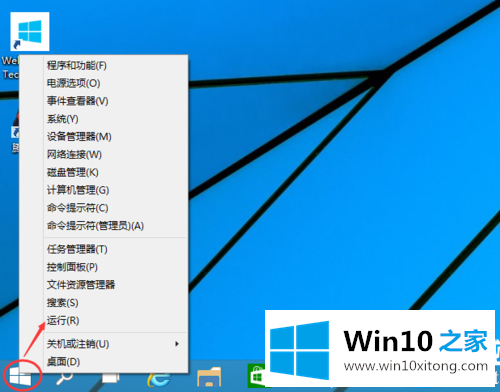
2.进入netplwiz,点击【确定】,如下图。
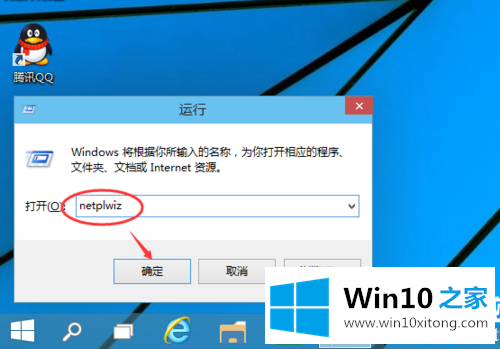
3.删除用户账户对话框中红色框前的勾选,点击【应用】,如下图所示。
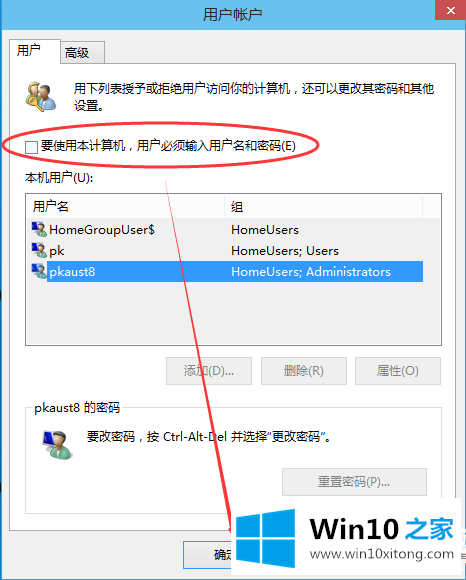
4、弹出设置对话框权限
只需点击确定即可。如下图所示。
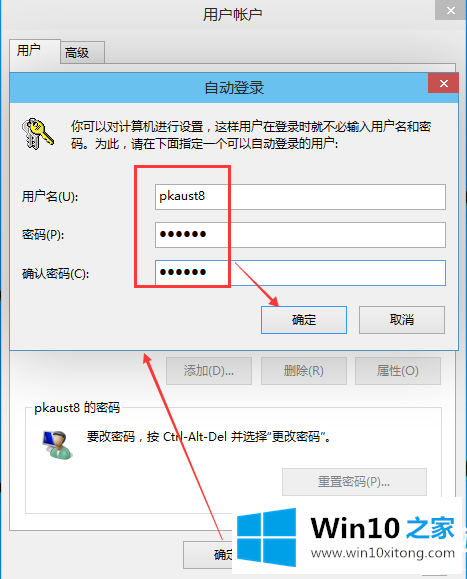
如何取消win10启动密码到此结束。如何取消win10开机密码很简单。使用以上解决方案可以学习。
win10怎么取消开机密码的完全操作教程的全部内容到这里就告一段落了,我们高兴能够在这里帮助到你。